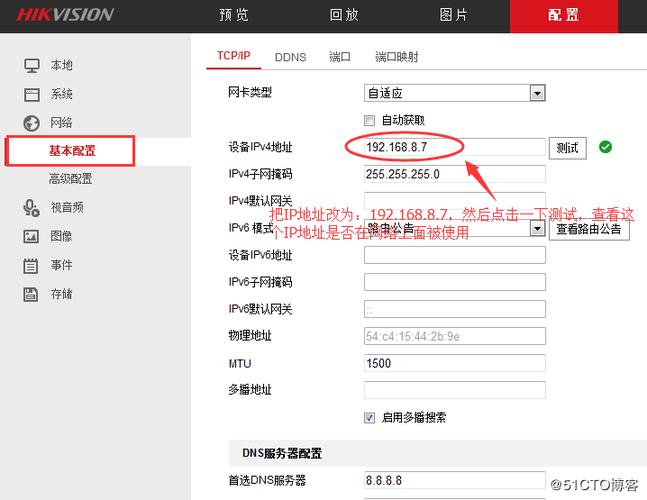让电脑每天定时关机方法:
1、点击电脑屏幕左下角的开始按钮,在所有程序里依次选择选择附件---系统工具,然后单击打开任务计划程序
2、点击打开任务计划程序后,在最右边的操作框里选择创建基本任务,然后在创建基本任务对话框的名称一栏里填写“定时关机”,然后点击下一步
3、在写完名称点击下一步后,会出现任务触发器对话框,根据自己的需要选择定时关机的开始时间(举例来说选择每天,即每天都要定时关机;选择每周,即每周某一天或几天会定时关机,以此类推)选择好了点击下一步(这里选择每天)
4、接下来会出现每日的对话框,输入定时关机的时间以及每隔几天定时关机(注意开始时间就是现在设置的时间,不用更改)
5、输完时间点击下一步,会出现启动程序对话框,需要浏览找出或直接输入 C:WindowsSystem32shutdown.exe 这个程序,在添加参数后面的框中输入 -s (即关机命令)
6、点击下一步后,出现完成提示的摘要对话框,在仔细核对一下名称、触发器、操作等信息
7、勾选摘要对话框最下面的“当单击完成时......”,点击完成后会出现定时关机属性(在这里可以更改名称、位置、用户等),定时关机程序就基本设置完了